事情是這樣的……
我自己試了一下,使用「Ctrl + P」的方式輸入關鍵字然後開啟檔案,這方式的確很簡單也蠻方便的,
不過要是想要開啟好幾個符合關鍵字的檔案就沒有辦法這麼做了,難道真的要一個一個開啟嗎?
要是檔案數量有一堆,豈不是要開到天荒地老嗎?
不過呢 …… 這還是有方法來達到這樣的操作需求,完全使用鍵盤操作而不必用到滑鼠,
以下就來看看用什麼樣的方法來達到這樣的操作需求。
要達到能夠同時開啟符合搜尋關鍵字的檔案,必須安裝兩個 Packages:
SideBarEnhancements 是個用來增強 Sublime2 左側 SideBar 功能的 Package,
這個 Package 也是很多 Sublime2 使用者都一定會安裝的 Package,
我們將會使用到 SideBarEnhancements 其中的一個功能「Find Advances > In Path Containing…」
鍵盤快速鍵「Ctrl + Alt + F」
當輸入快速鍵之後就會開啟一個新的 Tab 編輯區,
接個就是在編輯區中輸入我們想要尋找的關鍵字,把檔案名稱或是路徑名稱中有符合關鍵字的都給揪出來,
例如我要找我開啟目錄中的檔案名稱含有「jquery」的檔案,
但是搜尋出這些檔案列表之後呢?
接下來就要換「Open-Include」這個 Package 上場囉~
「Open-Include」這一個 Package 的功能就是可以開啟檔案中選定文字所指定的檔案,
它會判斷要開啟檔案的類型而作不同的處理,如果是文字檔就是直接開啟檔案,如果是圖片或是其他非文字檔,
則會是依據你電腦的預設開啟程式來開啟檔案,而檔案的路徑不一定是要絕對路徑,也可以是相對路徑,一樣都可開啟,
如果是開啟 CDN 的 js,就會從網路上抓回 js 檔並開啟,
所以當我們使用 SideBarEnhancement 的進階搜尋功能找出符合關鍵字的檔案之後,
看你要開哪些檔案,將要開啟的檔案給選取起來,然後輸入鍵盤快速鍵「ALT + D」就可以一次開啟多個檔案了。
選取多個檔案…
鍵盤快速鍵「ALT + D」
一次開啟多個檔案…
如果一次選取的多個檔案是剛好列在一起的話,還可以只用鍵盤來做多選的動作,
萬一你想要開啟的多個檔案剛好是間隔排列在搜尋結果,這樣的情況要多選就必須要靠鍵盤以及滑鼠來一起操作。
以上的開啟多個符合關鍵字檔案的方法是我目前所看到操作比較簡單的方式,不必做什麼調整或是更改設定,
只需要安裝兩個 Packages 就可以完成,沒有什麼太複雜的操作,提供給大家做個參考。
雖然說簡單,還是簡單地錄個影片,直接用影片來說明會比較清楚…
以上




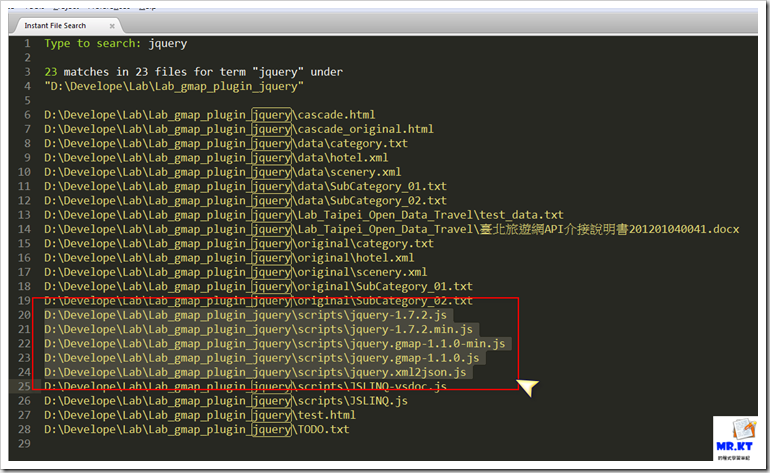


K大超迅速啊 XDDD
回覆刪除最近比較忙,沒有即時來捧場真是太慚愧了 囧
不過這個方式看起來還不錯,
立馬給它來試一下!
話說試用了一下,
刪除發現比 Netbeans 的搜尋功能還好用了,
連路徑都可以一起搜了,讚 XDD
昨天成功使用了K大提供的方法,
回覆刪除已經能夠同時開啟多個搜尋檔案了,
不過又碰到了一個問題,
因為我個人的習慣是,
會使用 sftp 同步的功能,
當在本機上新增、修改、刪除檔案時,
會在備份機上保存一份跟現在本機中一模一樣的資料,
我有找到 ST2 的 sftp package,
用了之後發現他只能在存檔時自動 upload…
如果是新增或刪除檔案就不會執行操作了,
這樣就變成備份機和本機的檔案不同了,
雖然它有 sync 的功能,
不過要手動就有點麻煩了…
不知道K大在這個部份有沒有解決的方案呢 QQ
本來以為已經可以完全從 Netbeans 跳槽了說 XDD
這個我就沒有研究了...
刪除當輸入快速鍵之後就會開啟一個新的 Tab 編輯區
回覆刪除開啟那個頁面之後無法搜出檔案呢,是要按什麼快捷鍵嗎